Come dare indicazioni vocali su iPhone

Scopri come impostare le indicazioni vocali su iPhone con questo guida dettagliata che esplora Apple Maps e Google Maps.
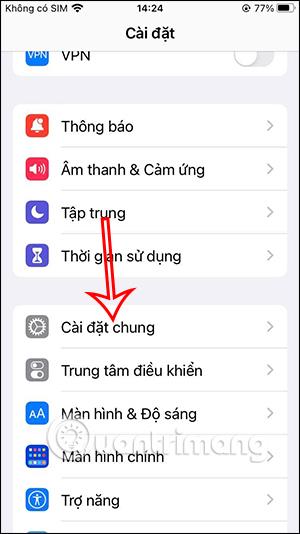
Su iOS 16.2, lo strumento di condivisione AirDrop per iPhone dispone di un'ulteriore opzione di modalità di condivisione, che ti consente di condividere rapidamente i file entro un tempo specificato e di disattivare automaticamente la condivisione. In precedenza, con le versioni iOS precedenti, avevi solo la possibilità di condividere con i tuoi contatti o condividere pubblicamente con tutti. Per quanto riguarda questa versione di iOS 16.2, la modalità di condivisione con tutti su AirDrop verrà regolata automaticamente. L'articolo seguente ti guiderà a disattivare automaticamente la condivisione con tutti su AirDrop.
Istruzioni per disattivare la condivisione automatica con tutti su AirDrop
Passo 1:
Nell'interfaccia del telefono, fare prima clic su Impostazioni e quindi selezionare Impostazioni generali da modificare.
Passo 2:
Passa alla nuova interfaccia di regolazione, fai clic su AirDrop per modificare le impostazioni di condivisione dei file tra i dispositivi collegati e condividere i dati.
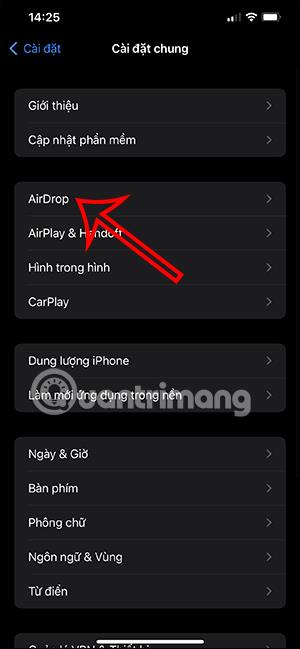
Passaggio 3:
Nell'elenco delle modalità di condivisione su AirDrop, passiamo dalla modalità Non ricevere o Solo contatti a Tutti in 10 minuti . Durante questi 10 minuti puoi ricevere dati condivisi da altri o condivisi da altri.
Dopo 10 minuti, AirDrop passerà automaticamente alla modalità Solo contatti, così non saremo disturbati da contatti strani.
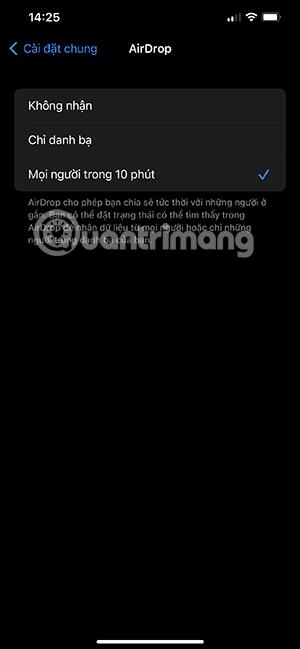
Passaggio 4:
Ora procediamo ad attivare AirDrop come al solito. Quindi fai clic sulla modalità di condivisione. Per impostazione predefinita, tutti condivideranno o riceveranno dati solo entro 10 minuti.
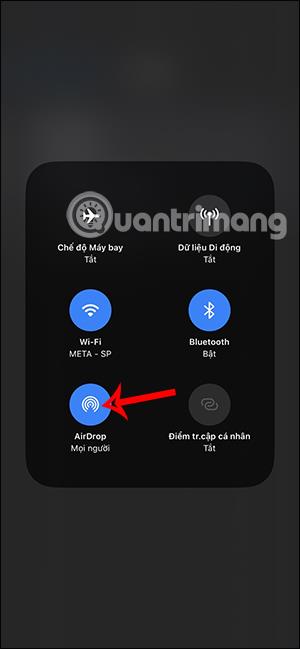
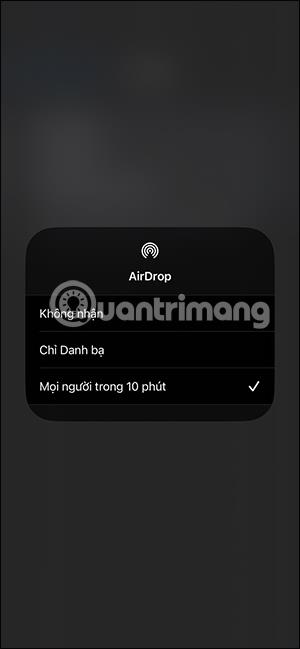
Scopri come impostare le indicazioni vocali su iPhone con questo guida dettagliata che esplora Apple Maps e Google Maps.
Scopri come cambiare la schermata di chiamata su iPhone con iOS 17, migliorando la tua esperienza di chiamata.
Scopri come associare il tuo iPhone a un computer Linux utilizzando KDE Connect, un
Scopri come utilizzare la modalità Picture-in-Picture in Microsoft Edge su iPhone e iPad per guardare video mentre navighi utilizzando PIP.
Scopri la posizione e l
Scopri come trovare e taggare le note sull’iPhone grazie alle nuove funzionalità di iOS 15. Utilizza i tag per gestire le tue note in modo scientifico e veloce.
Quando si esegue l'aggiornamento a iOS 16, l'app Mail su iOS 16 verrà aggiornata con la possibilità di richiamare le email quando inviate con un orario selezionabile.
iOS 16 offre molte funzionalità per personalizzare la schermata di blocco dell'iPhone. E l'immagine della schermata di blocco dell'iPhone ha anche la possibilità di ritagliare direttamente l'immagine, regolando l'area dell'immagine come preferisci.
Hai effettuato con successo il jailbreak del tuo iPhone? Congratulazioni, il passo più difficile è finito. Ora puoi iniziare a installare e utilizzare alcune modifiche per vivere il tuo iPhone come mai prima d'ora.
Per coloro che hanno familiarità con il pulsante Home delle versioni precedenti di iPhone, forse il passaggio a uno schermo edge-to-edge creerà un po' di confusione. Ecco come utilizzare il tuo iPhone senza pulsante Home.








